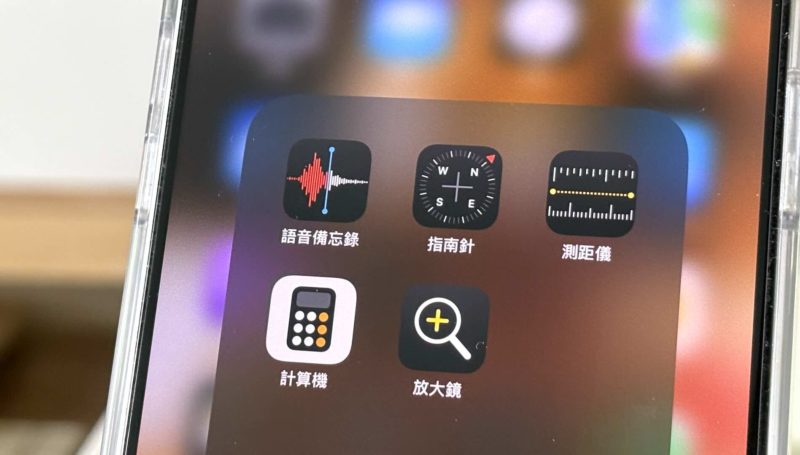
許多人都有錄音轉文字的需求,像是會議記錄、課堂筆記等,但是這一類的工具往往需要每月付費訂閱才能獲得,雖然部分工具也有提供免費服務,但是都僅提供限定次數,或功能性上閹割等。如果你要的錄音轉文字功能相對簡單,其實現在 iPhone 內建的「語音備忘錄」就能提供錄音轉逐字稿的功能。
但要先注意的是,如果想要獲得這項功能,得先確定自己的機款為 iPhone 12 或後續機型;且 iPhone 需先升級到 iOS 18 才能獲得英文版的支援,如果需要轉繁體中文版的逐字稿,則是得升級到 iOS 18.4 版本。
如果一切都已就緒,那麼就開始錄音吧!只要點選 iPhone 內建的「語音備忘錄」App,並按下錄音即可,無需額外的事先設定,當錄音完成後看到錄音的檔名下方出現一個小小的「對話框內有雙引號」的符號(如下圖紅框處),這時就意味著這份錄音檔提供逐字稿。

若你想查看逐字稿,那麼就按下檔案做右方三點符號,即可找到「檢視逐字稿」的功能;如果你想要分享這份逐字稿,則可點按右上角的三點符號,這時候就會跳出「拷貝逐字稿」的功能鍵。

或許你一直到剛剛才想到要為 iPhone 升級到 iOS 18.4,但會發現升級前的錄音檔沒有出現已生成逐字稿的符號,那麼舊檔案就無法透過這項功能生成逐字稿了嗎?
其實還是可以的,只要點按檔案左下角的聲紋符號,在展開檔案後再點選畫面左下角的「對話框內有雙引號」的符號,這時系統就會替舊檔案生成逐字稿。

通話錄音轉文字
iPhone 的通話錄音功能是在 iOS 18.1 版本中開放,如果你想獲得通話錄音轉文字則須先升級到 iOS 18.4 版本。
整體過程與早先的通話錄音一樣,在通話時點按左上角的聲紋符號,按下後三秒即開始錄音通話(雙方都會聽到錄音通話的提示聲),結束通話後畫面的最上方會跳出「記錄此通話」的提示,可以點按此一提示跳到「備忘錄」中查看,在「備忘錄」中可以重聽這段通話,或是直接查看通話的逐字稿。

但要注意的是,目前 iPhone 的通話錄音功能僅支援蘋果原生的通話功能,第三方通訊軟體,像是 LINE、WhatsApp 等皆不支援此一功能。
(圖片來源:科技新報)










